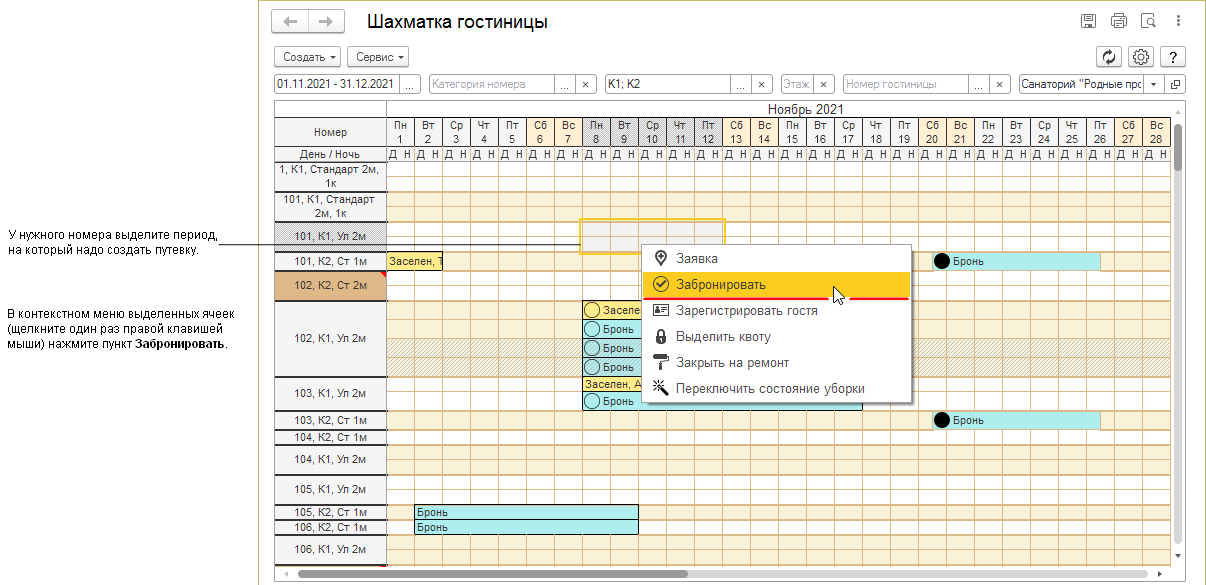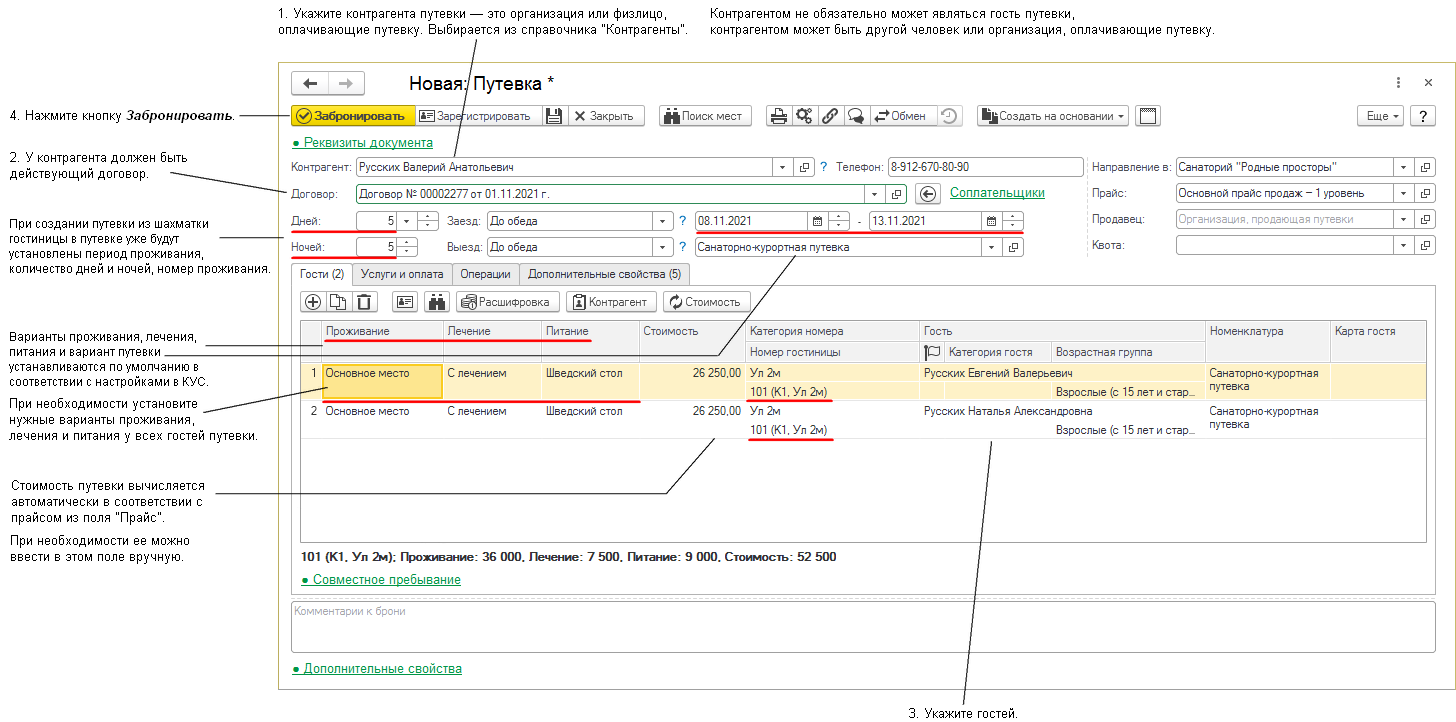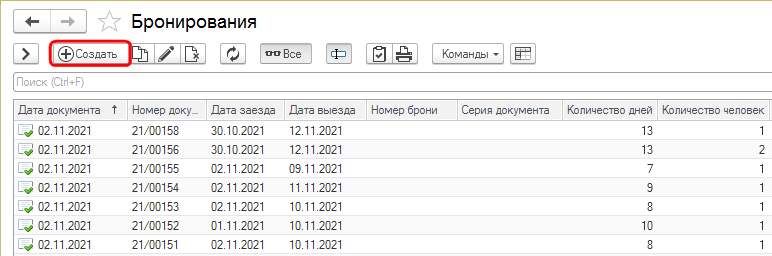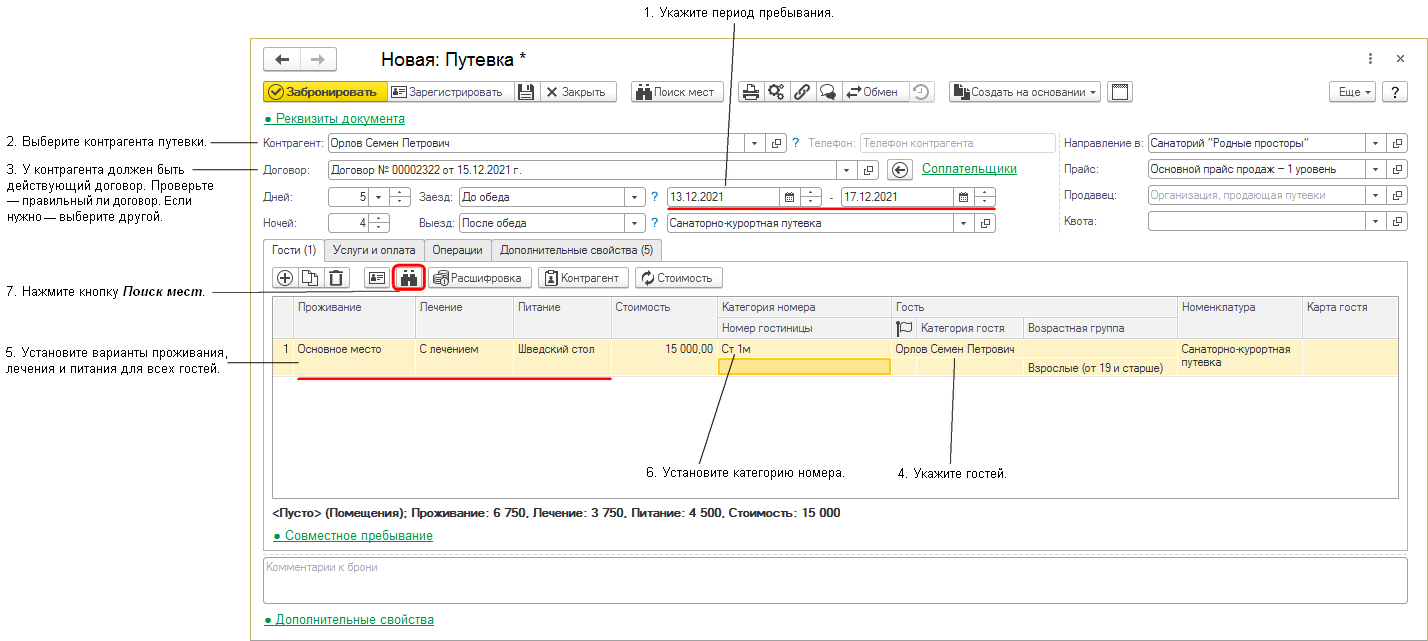Создание путевки (КУС) — различия между версиями
(→Создание путевки из журнала «Бронирования») |
|||
| Строка 35: | Строка 35: | ||
# Установите варианты проживания, лечения и питания для всех гостей. | # Установите варианты проживания, лечения и питания для всех гостей. | ||
# В поле «Категория номера» установите категорию гостиничного номера. | # В поле «Категория номера» установите категорию гостиничного номера. | ||
| − | # | + | # Чтобы найти гостиничный номер для гостя, нажмите кнопку '''''Поиск мест'''''. |
| − | + | #: [[Файл:Создание путевки из журнала путевка.png]] | |
| − | : [[Файл:Создание путевки из журнала путевка.png]] | + | # Откроется форма поиска номеров. |
| + | # | ||
| + | # | ||
| + | # | ||
| + | # | ||
| + | # | ||
Версия 18:24, 15 декабря 2021
Создание путевки из шахматки гостиницы
В шахматке гостиницы у нужного номера выделите период, на который надо создать путевку.
В контекстном меню выделенных ячеек (щелкните один раз правой клавишей мыши) нажмите пункт Забронировать.
Откроется путевка. При создании путевки из шахматки гостиницы в ней уже будут установлены период проживания, количество дней и ночей, номер проживания.
Варианты проживания, лечения, питания и вариант путевки устанавливаются по умолчанию в соответствии с настройками в КУС. При необходимости установите нужные варианты проживания, лечения и питания у всех гостей путевки.
Стоимость путевки вычисляется автоматически в соответствии с прайсом из поля «Прайс». При необходимости ее можно изменить — ввести в таблице гостей в поле «Стоимость» вручную для гостей, которым это нужно.
В путевке сделайте следующее:
- В поле «Контрагент» укажите контрагента путевки — это организация или физлицо, оплачивающие путевку. Выбирается из справочника «Контрагенты».
- Контрагентом не обязательно может являться гость путевки, контрагентом может быть другой человек или организация, оплачивающие путевку.
- На рисунке показан следующий пример: контрагентом путевки является Русских Валерий Анатольевич — отец семьи, он оплачивает путевку для своей семьи: гости путевки — Русских Евгений Валерьевич сын и Русских Наталья Александровна жена Валерия Анатольевича.
- У контрагента должен быть действующий договор. Проверьте — установлен ли он в поле «Договор». У контрагента может быть несколько договоров — проверьте, установлен ли правильный договор. Если нужно — выберите другой.
- В таблице гостей в поле «Гость» укажите гостей путевки.
- Нажмите кнопку Забронировать.
Создание путевки из журнала «Бронирования»
В журнале «Бронирования» нажмите кнопку Создать.
Откроется путевка.
- Укажите период пребывания.
- В поле «Контрагент» выберите контрагента путевки.
- У контрагента должен быть действующий договор. В поле «Договор» проверьте — установлен ли правильный договор. Если нужно — выберите другой.
- В таблице гостей в поле «Гость» укажите гостей.
- Установите варианты проживания, лечения и питания для всех гостей.
- В поле «Категория номера» установите категорию гостиничного номера.
- Чтобы найти гостиничный номер для гостя, нажмите кнопку Поиск мест.
- Откроется форма поиска номеров.